Svuota la cache del browser o prova a caricare ChatGPT in un altro browser
- Diversi utenti di ChatGPT si imbattono nell'errore La cronologia è temporaneamente non disponibile, impedendo loro di visualizzare la cronologia della chat.
- Questo può essere risolto controllando che il server ChatGPT non sia in errore qui.
- Altrimenti, puoi provare a contattare l'assistenza ChatGPT e vedere se questo aiuta a risolvere il problema.

XINSTALLARE CLICCANDO SUL FILE DI DOWNLOAD
Fortect è uno strumento di riparazione del sistema in grado di scansionare l'intero sistema alla ricerca di file del sistema operativo danneggiati o mancanti e sostituirli automaticamente con versioni funzionanti dal suo repository.
Potenzia le prestazioni del tuo PC in tre semplici passaggi:
- Scarica e installa Fortect sul tuo computer.
- Avvia lo strumento e Avvia la scansione
- Fare clic con il tasto destro su Riparazionee risolverlo in pochi minuti.
- 0 i lettori hanno già scaricato Fortect finora questo mese
ChatGPT è l'ultima sensazione di intelligenza artificiale, uno strumento di intelligenza artificiale che risponde a tutto ciò che gli proponi. Sì, non è perfetto, ma funziona molto bene. Tuttavia, recentemente diversi utenti hanno iniziato ad affrontare uno strano problema La cronologia è temporaneamente non disponibile errore con ChatGPT.
Questo errore viene visualizzato quando qualcuno tenta di utilizzare la piattaforma ChatGPT. Viene generato un messaggio di errore La cronologia è temporaneamente non disponibile. Stiamo lavorando per ripristinare questa funzionalità il prima possibile. In questa guida, abbiamo una serie di soluzioni alternative che ti aiuteranno a risolvere questo messaggio di errore. Entriamo subito nel merito.
Perché ricevo l'errore La cronologia è temporaneamente non disponibile con ChatGPT?
Abbiamo scavato e letto diversi rapporti degli utenti per dedurre un elenco di alcuni dei motivi più comuni che potrebbero attivare il La cronologia è temporaneamente non disponibile errore con ChatGPT.
- C'è un'interruzione del server: Poiché ChatGPT è l'ultimo fenomeno di intelligenza artificiale, viene utilizzato da milioni di persone in tutto il mondo, il che potrebbe esserlo con conseguente interruzione del server.
- La cache del browser è danneggiata: Cache del browser danneggiata può anche entrare in conflitto e causare il comportamento anomalo di diversi programmi Web.
- C'è un problema di rete: IL La cronologia è temporaneamente non disponibile errore con ChatGPT potrebbe anche essere dovuto al fatto che ne hai alcuni problemi con la tua rete.
- Problema con il tuo account: Potresti aver chiesto qualcosa di inappropriato, motivo per cui il tuo account potrebbe essere stato bloccato.
Diamo ora un'occhiata alle soluzioni che ti aiuteranno insieme ad altri ad affrontare il La cronologia è temporaneamente non disponibile errore con ChatGPT.
Come posso correggere l'errore Cronologia temporaneamente non disponibile con ChatGPT?
Prova a utilizzare le soluzioni seguenti prima di applicare le soluzioni avanzate.
- Riavvia il PC e verifica se questo aiuta.
- Riavvia il browser e verifica se questo risolve il problema o meno.
- Prova ad aprire ChatGPT su un browser diverso e vedi se questo aiuta a caricare la cronologia.
- Assicurati che la tua connessione Internet funzioni senza problemi.
- Prima di andare avanti e applicare metodi avanzati di risoluzione dei problemi, è necessario assicurarsi che il file server del sito web che stai visitando, che nel nostro caso è ChatGPT, funziona e non c'è un interruzione. Puoi farlo visitando il sito ufficiale che tiene traccia dello stato di ChatGPT.
1. Svuota la cache del browser
1.1. Google Chrome
- Avvia il tuo programma di navigazione in rete.
- Clicca sul 3 punti icona del menu in alto a destra.
- Selezionare Impostazioni.

- Clicca su Privacy e sicurezza.

- Colpire il Cancella dati di navigazione opzione.
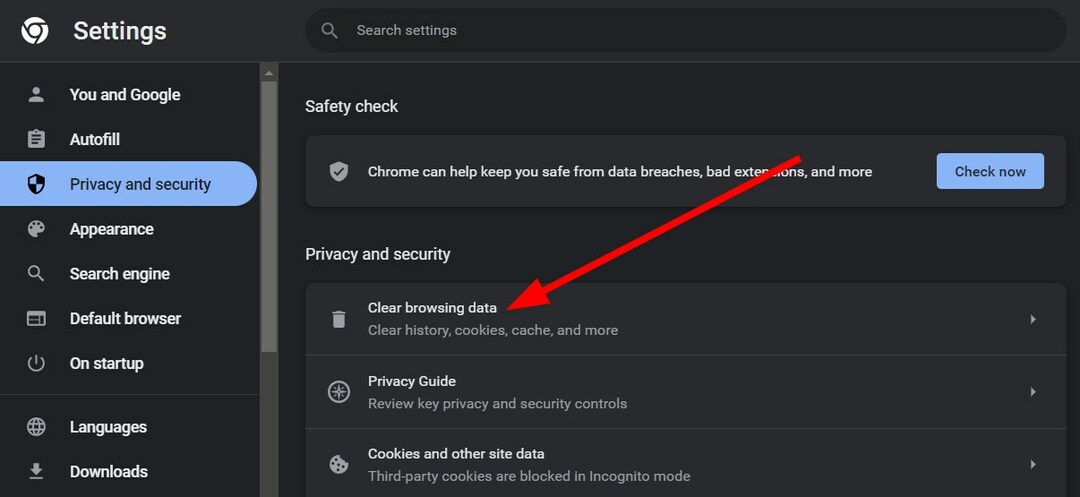
-
Seleziona le caselle per Cronologia di navigazione, Cookie e altri dati del sito, E Immagini e file memorizzati nella cache opzione.

- Colpire il Cancella i dati pulsante.
- Ricomincia il tuo browser.
- Visita il sito web e carica la cronologia di ChatGPT.
1.2. Mozilla Firefox
- Clicca sul 3 righe icona del menu.
- Selezionare Impostazioni.

- Scegli il Privacy e sicurezza scheda da sinistra.
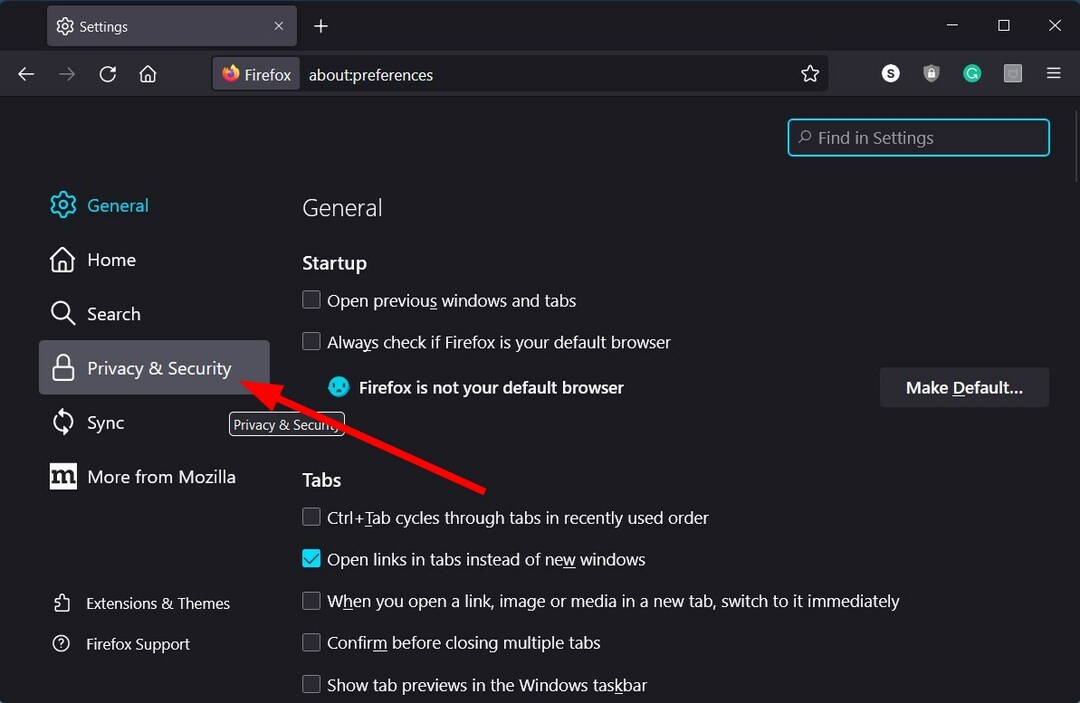
- Individuare Cookie e dati del sito sezione.
- Clicca il Cancella i dati pulsante.
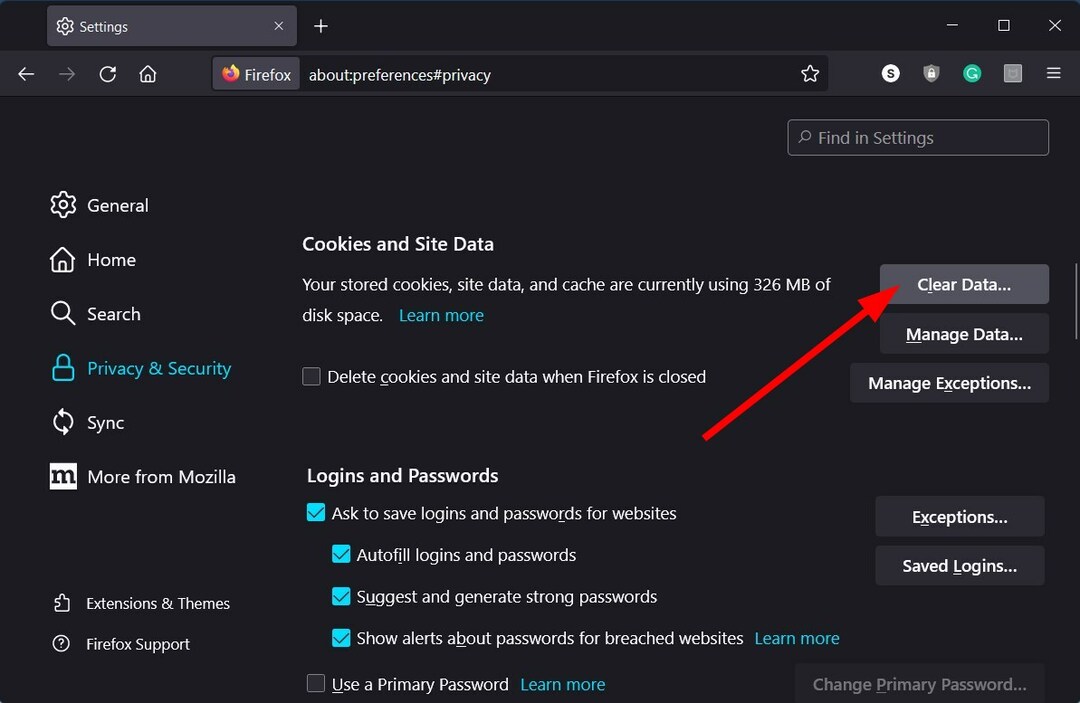
- Seleziona entrambi Cookie e dati del sito E Contenuto Web memorizzato nella cache scatole.
- Clicca il Chiaro pulsante.
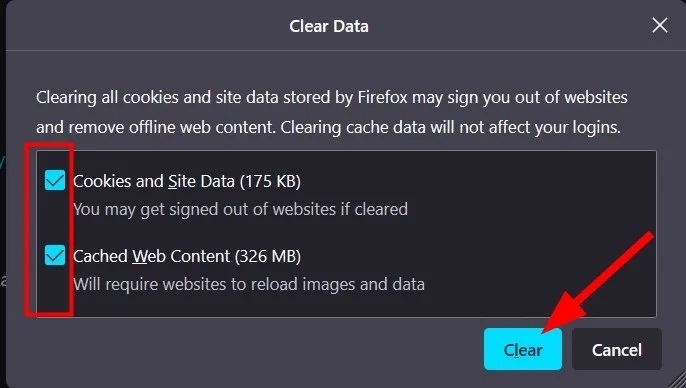
Le cache del browser sono spesso il principale colpevole quando vengono danneggiate o mancano. I file di cache memorizzano i dati del tuo sito Web per caricare le pagine più velocemente con le impostazioni applicate.
Se vengono corrotti, possono causare problemi come il file La cronologia è temporaneamente non disponibile errore con ChatGPT. Svuota la cache del browser e controlla se questo risolve il problema o meno.
2. Apri il vecchio collegamento alla cronologia di ChatGPT
- Avvia il tuo programma di navigazione in rete.
- Clicca sul Menù a 3 righe icona.
- Selezionare Storia.

- Individua il vecchi link della tua visita al Sito web ChatGPT.
- Apri il collegamenti precedenti in una nuova scheda e controlla se questo ti consente di caricare la cronologia.
- Come accedere e utilizzare ChatGPT in Italia [Quick Bypass]
- Errore ChatGPT in Body Stream: che cos'è e come risolverlo?
- Come integrare ChatGPT con Word [modi più rapidi]
- Ora puoi cercare immagini sul chatbot Bing AI. Ecco come
3. Esci da ChatGPT
- Lancio il navigatore web.
- Apri il Sito web ChatGPT.
- Colpire il Disconnettersi pulsante.
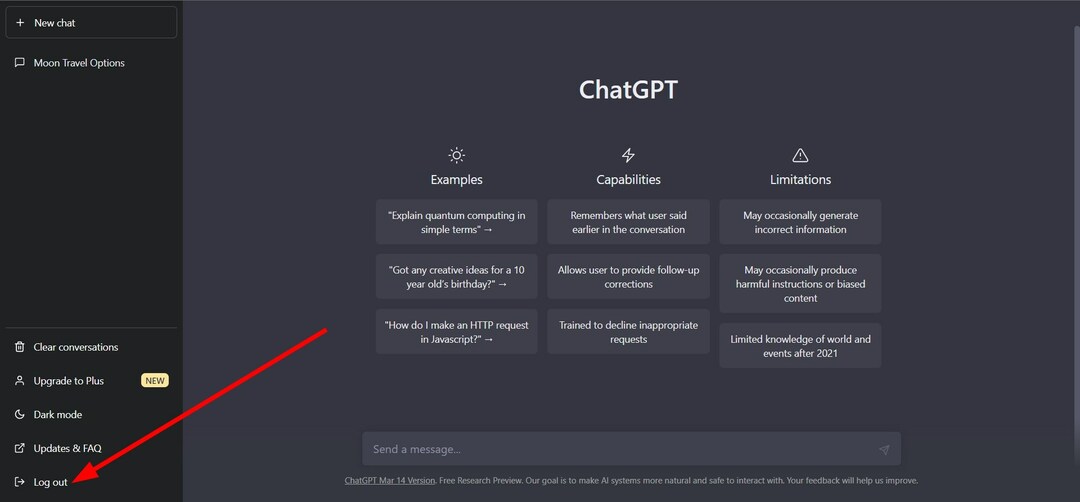
- Uscita il navigatore web.
- Lancio nuovamente il browser.
- Visitare il Sito web ChatGPT.
- Colpire il Pulsante di accesso.
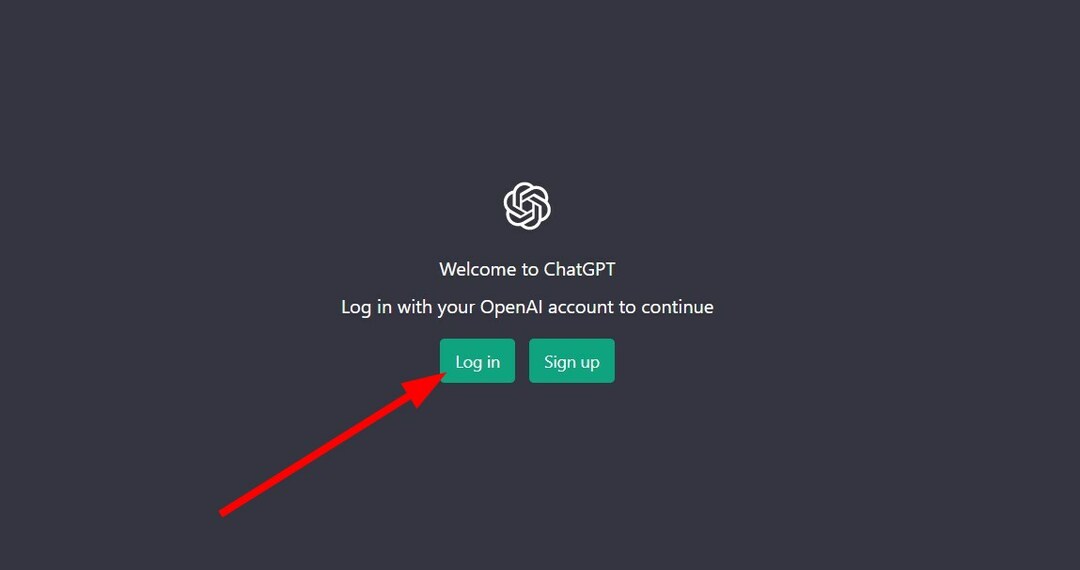
-
Accedi con le tue credenziali e controlla se questa cronologia è disponibile o meno.
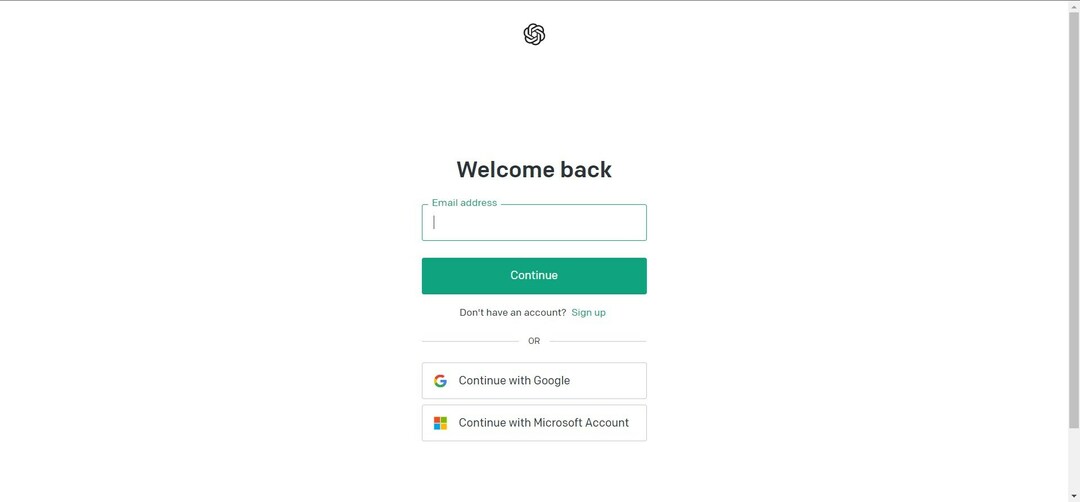
Consiglio dell'esperto:
SPONSORIZZATO
Alcuni problemi del PC sono difficili da affrontare, soprattutto quando si tratta di file di sistema e repository di Windows mancanti o danneggiati.
Assicurati di utilizzare uno strumento dedicato, ad esempio Fortit, che eseguirà la scansione e sostituirà i tuoi file rotti con le loro nuove versioni dal suo repository.
Potrebbero esserci dei problemi con il tuo account di accesso ChatGPT. Questo potrebbe essere il motivo per cui ti stai imbattendo in La cronologia è temporaneamente non disponibile errore con ChatGPT.
Prova a disconnetterti e ad accedere nuovamente con le tue credenziali e controlla se questo risolve il problema o meno.
- Visitare il sito web ufficiale di OpenAI.
- Clicca sul Chiacchierata icona.
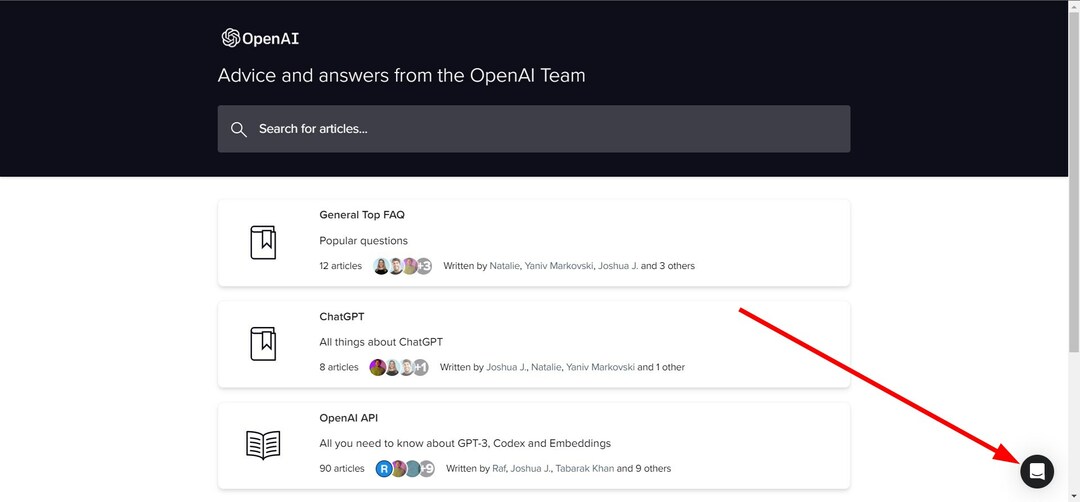
- Scegli il Cerca aiuto opzione.

- Selezionare Mandaci un messaggio.
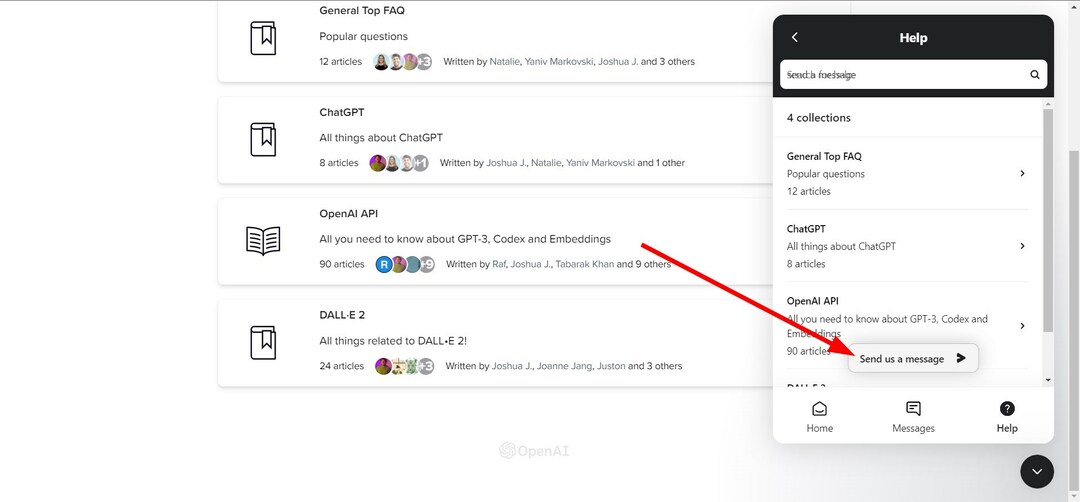
- Descrivi il tuo problema e invia il messaggio.
- Aspetta la loro risposta e applicare la soluzione.
Se non funziona nulla, come ultima risorsa, puoi contattare il supporto OpenAI per ulteriore assistenza. Apparentemente, l'errore è dalla loro fine se le soluzioni di cui sopra non ti aiutano. Puoi visitare il sito Web sopra menzionato, spiegare il tuo problema e sperare di ottenere presto una soluzione.
Che è da noi in questa guida. Abbiamo anche una guida che spiega come puoi aggiustare La conversazione è troppo lunga Errore ChatGPT.
Se ti imbatti in Problema con il gateway non valido di ChatGPT, quindi dovresti applicare le soluzioni nella nostra guida e risolvere il problema alla tua fine.
Per i lettori interessati, se desideri comprendere le differenze tra Bing AI contro ChatGPT 4, quindi puoi consultare la nostra guida che elenca alcune delle principali differenze tra i due.
Abbiamo anche una guida che spiega la questione critica di chi ha il risposta corretta tra ChatGPT e Bard AI.
Facci sapere nei commenti qui sotto, quale delle soluzioni di cui sopra risolve il problema di La cronologia è temporaneamente non disponibile errore con ChatGPT.
Hai ancora problemi?
SPONSORIZZATO
Se i suggerimenti di cui sopra non hanno risolto il tuo problema, il tuo computer potrebbe riscontrare problemi di Windows più gravi. Ti suggeriamo di scegliere una soluzione all-in-one come Fortit per risolvere i problemi in modo efficiente. Dopo l'installazione, basta fare clic su Visualizza e correggi pulsante e quindi premere Avvia riparazione.
![Come integrare ChatGPT con Word [modi più rapidi]](/f/eb21cc658a4812ad5bfa46e960865c0d.jpg?width=300&height=460)
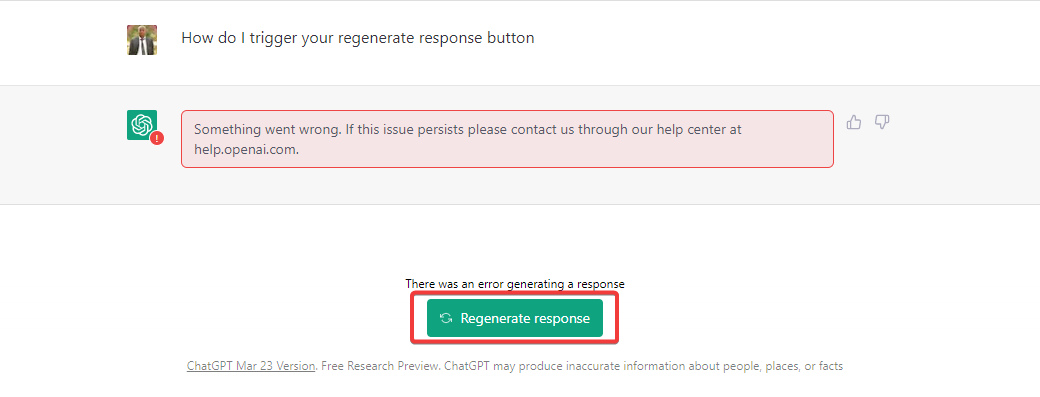
![Come accedere e utilizzare ChatGPT in Italia [Quick Bypass]](/f/2c638c350bf4d7fa16fbd0e2ba5c3f29.png?width=300&height=460)